Hai, selamat datang di artikel kami hari ini di Apache ServiceMix. Izinkan saya memberi Anda gambaran umum tentang apa itu ServiceMix dan apa yang dapat Anda lakukan dengannya. Apache ServiceMix adalah wadah runtime untuk komponen arsitektur berorientasi layanan, layanan web, atau layanan konektivitas sistem lama. Apache ServiceMix adalah bus layanan perusahaan terdistribusi open-source (ESB) kelas perusahaan berdasarkan model SOA yang dirilis di bawah lisensi Apache. Ini adalah salah satu implementasi open-source bus layanan perusahaan yang paling matang dan proyek tingkat atas Apache. Apache ServiceMix menyediakan wadah OSGi tempat kami dapat menjalankan, mengonfigurasi, dan mengelola instans Camel dan ActiveMQ dan Anda dapat menjelajahi layanan lain yang dapat disediakannya.
Jadi, sementara itu, kami akan menampilkan ServiceMix kios Anda di mesin CentOS 7 untuk menerapkan beberapa rute integrasi dasar dan memperluas wadah dengan beberapa fitur tambahan.
Persyaratan Sistem
Sebelum memulai instalasi, kita perlu menyiapkan server CentOS 7 dengan beberapa persyaratan dasar. Setidaknya 200 MB ruang disk kosong diperlukan untuk Apache, Karaf, dan beberapa distribusi biner lainnya.
Mari sambungkan ke server Anda menggunakan sudo atau kredensial pengguna root dan lakukan tugas berikut,
Pembaruan OS
Jalankan perintah seperti yang diberikan di bawah ini untuk memperbarui sistem Operasi Anda dengan pembaruan terbaru dan patch yang hilang.
# yum updatePengaturan Java
Untuk menjalankan Apache ServiceMix sendiri, Anda memerlukan Java Runtime Environment (JRE) 1.6.x (Java 6) atau yang lebih baru. Pastikan bahwa variabel lingkungan Java_HOME harus disetel ke direktori tempat Java runtime diinstal.
Anda memeriksa versi Java yang terinstal dan setelan saat ini dari variabel JAVA_HOME dan PATH Anda menggunakan perintah di bawah ini.
[root@servicemix ~]# java -version
java version "1.7.0_91"[root@servicemix ~]# echo $JAVA_HOME
/usr/lib/jvm/jre[root@servicemix ~]# echo $PATH
/usr/local/sbin:/usr/local/bin:/usr/sbin:/usr/bin:/root/binApache Maven
Apache Maven adalah perangkat lunak manajemen proyek dan alat pemahaman. Berdasarkan konsep model objek proyek (POM), Maven dapat mengelola pembuatan, pelaporan, dan dokumentasi proyek dari informasi utama. Jalankan perintah di bawah, get it install di server Anda sebelum menginstal Apache ServiceMix.
# ]# wget http://www.eu.apache.org/dist/maven/maven-3/3.3.9/binaries/apache-maven-3.3.9-bin.tar.gzSekarang ekstrak ini ke direktori '/usr/local/' menggunakan perintah di bawah ini.
# tar -zxvf apache-maven-3.3.9-bin.tar.gz -C /usr/local/Sekarang ubah direktori ke folder '/usr/local/' dan buat tautan lunak dengan perintah di bawah ini.
#cd /usr/local/# ln -s apache-maven-3.3.9 mavenSekarang kita akan menyiapkan jalur Maven di seluruh sistem dengan membuat file baru dan menambahkan parameter seperti yang ditunjukkan di bawah ini.
# vim /etc/profile.d/maven.sh
export M2_HOME=/usr/local/maven
export PATH=${M2_HOME}/bin:${PATH}Setelah menyimpan file, Anda harus keluar dan masuk kembali untuk mengimplementasikan variabel lingkungan. Kemudian untuk memverifikasi instalasi maven yang berhasil, periksa versi maven dengan menggunakan perintah di bawah ini.
# mvn -version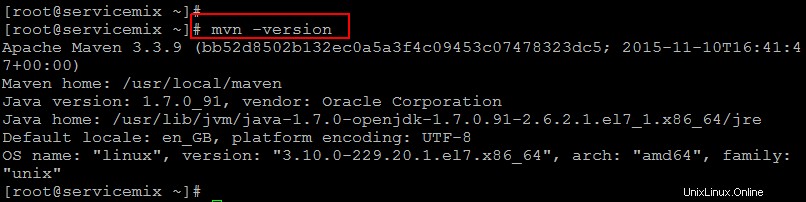
Unduh Apache ServiceMix
Setelah menyiapkan Java, Anda perlu mengunduh Apache ServiceMix dengan memilih paket yang diperlukan.
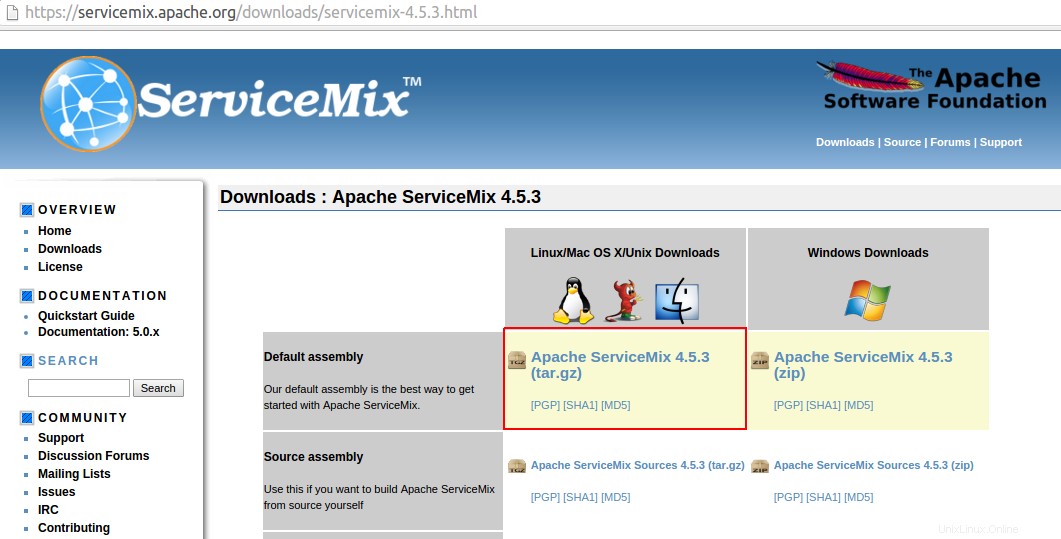
Salin alamat tautan sumber dan unduh menggunakan perintah wget di server Anda.
]# wget http://archive.apache.org/dist/servicemix/servicemix-4/4.5.3/apache-servicemix-4.5.3.tar.gz
Gunakan perintah di bawah ini untuk mengekstrak paket.
# tar -zxvf apache-servicemix-4.5.3.tar.gzMenginstal Apache ServiceMix
Ubah direktori Anda ke direktori 'bin' dari paket yang Anda ekstrak dan jalankan perintah berikut untuk memulai instalasi ServiceMix seperti yang ditunjukkan di bawah ini.
[root@servicemix ~]# cd apache-servicemix-4.5.3/bin/
[root@servicemix bin]# ./servicemix
Menggunakan Apache ServiceMix Console
Kami telah berhasil menginstal dan memulai Apache ServiceMix. Sekarang kami akan menunjukkan kepada Anda bagaimana Anda dapat mengelola instans ServiceMix, menambah dan menghapus bundel, serta menginstal fitur opsional.
Mari jalankan perintah berikut untuk mendapatkan daftar semua bundel yang saat ini terinstal di server Anda.
karaf@root> osgi:list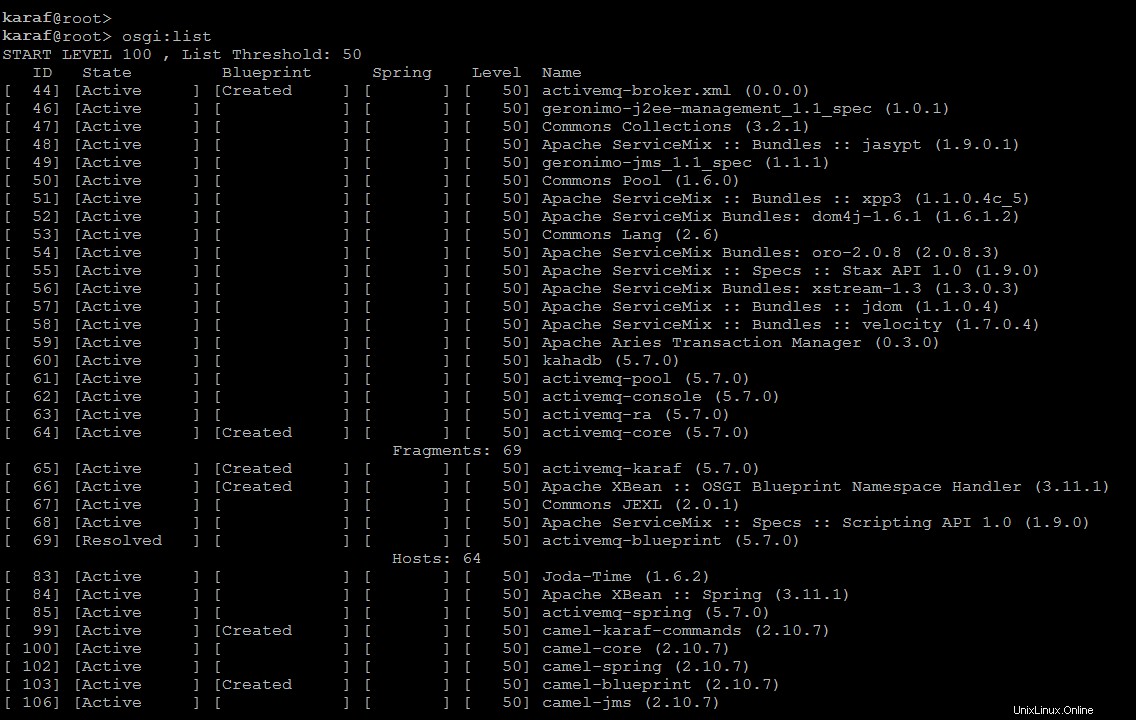
Jika Anda mencari sesuatu yang spesifik dalam daftar, Anda dapat menggunakan pipa dan utilitas mirip unix untuk membantu Anda. Misalnya, jalankan perintah di bawah ini untuk melihat semua bundel terkait Apache dalam daftar.
karaf@root> osgi:list | grep Apache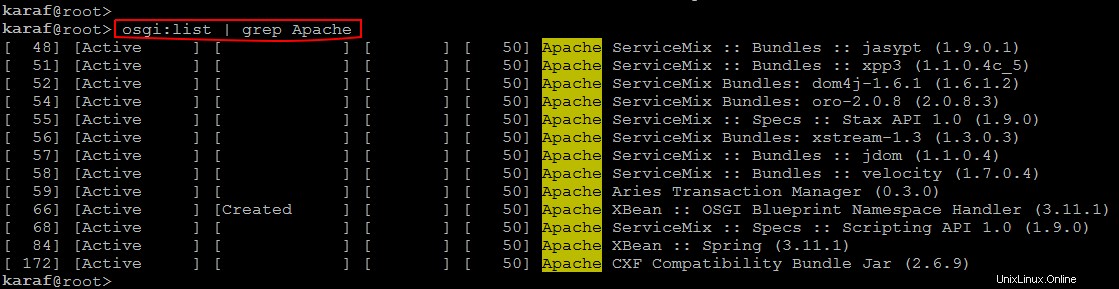
Banyak aplikasi yang Anda tulis akan memiliki beberapa bentuk keluaran log. Untuk melihat pesan di file log, Anda dapat menggunakan perintah log:diplay.
karaf@root> log:displaykaraf@root> log:display-exceptionFitur Opsional
Anda dapat membuka daftar fitur menggunakan perintah 'features:list'. Ikhtisar menunjukkan kepada Anda apakah fitur tersebut saat ini diinstal atau tidak, versi dan nama fitur seperti yang ditunjukkan di bawah ini.
karaf@root> features:list
Untuk menginstal konsol web di ServiceMix, instal fitur dari konsol Anda menggunakan perintah seperti yang ditunjukkan di bawah ini.
karaf@root> features:install webconsoleSekarang verifikasi bahwa fitur tersebut ditandai terinstal di ikhtisar dengan menjalankan perintah di bawah ini untuk mengambil webconsole.
karaf@root> features:install webconsole
Sekarang Anda dapat mengarahkan browser Anda ke http://localhost:8181/system/console dan login dengan pengguna 'smx' dan sandi 'smx' untuk mengakses konsol web.
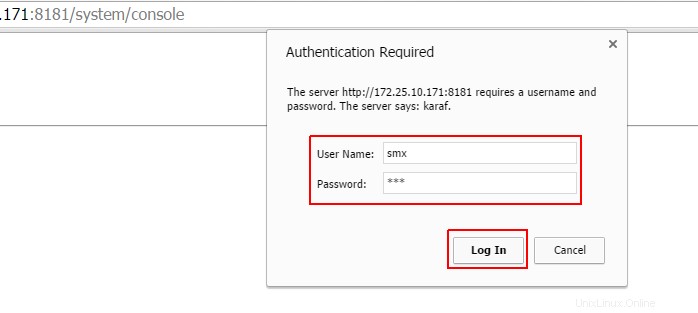
Dari webconsole, sekarang Anda dapat memulai dan menghentikan bundel, mengonfigurasi setelan, menginstal fitur opsional, atau melihat informasi sistem semua dari konsol web Anda seperti yang ditunjukkan di bawah ini.
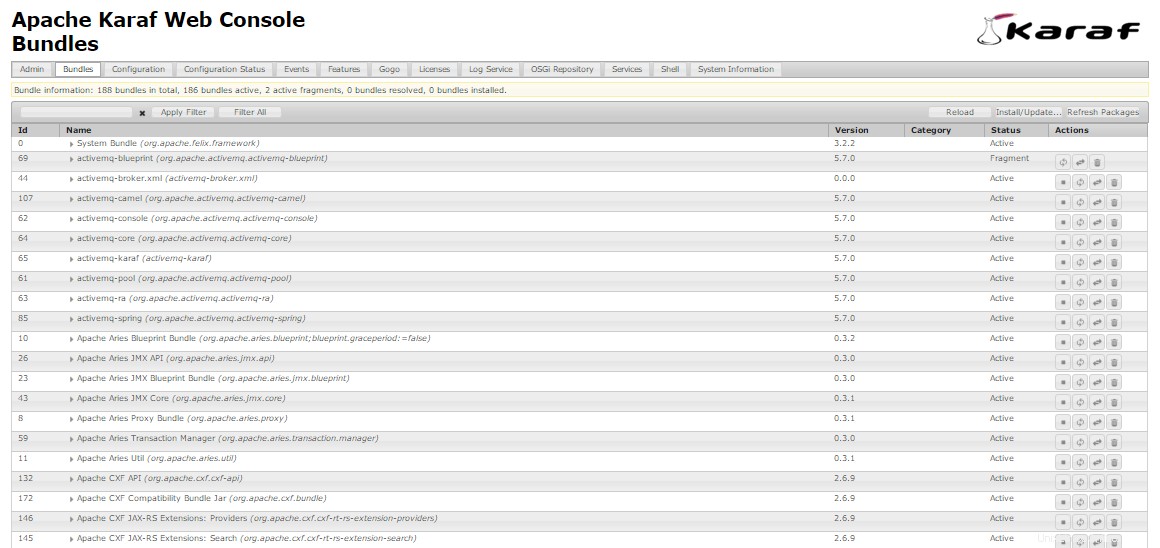
Kesimpulan
Di akhir artikel ini, kita telah mempelajari salah satu implementasi open-source bus layanan perusahaan yang paling matang dan proyek tingkat atas Apache yaitu Apache ServiceMix. ServiceMix tentunya bukan pilihan pertama untuk pengembangan aplikasi, dalam hal perangkat lunak desktop. Tetapi jika Anda harus berurusan dengan lingkungan yang lebih kompleks, di mana aplikasi yang berbeda terlibat dan perlu berinteraksi satu sama lain, bus layanan perusahaan dapat meringankan beban berurusan dengan sistem tersebut untuk sebagian besar.